电脑使用浏览器打开网页提示"网站拒绝显示此网页"和"HTTP 403禁用"的解决方法
发布时间:2016-08-02 12:05:18作者:知识屋
最近有用户在电脑系统中使用浏览器打开网页的时候,显示网站拒绝显示此网页和HTTP 403错误,具体问题现象如下所示:

故障原因分析:
这样的错误通常发生在单个网站上,应该是系统调用错误的登录缓存信息引起的。
解决方法:
1、可以尝试点击“返回到上一页”,可以删除网址后缀,只保留主页地址,重新登录就能解决;

2、点击详细信息后,可以看到错误的具体原因:此错误(HTTP 403禁止)意味着Internet Explorer可以连接到该网站,但是没有查看网页的权限;

浏览器访问网页,第一时间在缓存中查找相关信息(免得再下载,更费时),如果缓存错误,就会导致登录失败;
3、如果近日经常发生这样的错误,那么就应该及时清理浏览器缓存(之后会要求用户重新登录,并记录、储存新的缓存),打开Internet选项;

4、点击浏览历史记录中的“删除”按钮,清理缓存;

5、还可以还原浏览器的默认设置:Internet 选项→高级→还原高级设置→确定;

6、或者点击“重置”,重置IE设置;

7、如果是双核的浏览器(比如搜狗浏览器),可以借助自带的修复工具,进行修复,点击浏览器右下角的搜狗浏览器修复工具;

8、点击“快速修复”,会自动关闭浏览器,完成之后,会自动弹出修复好的浏览器即可解决。

相关阅读:
防止电脑中浏览器的主页被恶意篡改的设置教程
电脑浏览器如何切换不同的内核模式浏览网页
以上就是对电脑使用浏览器打开网页提示"网站拒绝显示此网页"和"HTTP 403禁用"的解决方法全部内容的介绍,有同样问题的朋友可以按照上述的方法进行设置解决!
相关知识
-

如何设置禁用飞秋?这里有两种方法
-

WPS Excel“宏”功能被禁用,VBA插件来帮忙
-
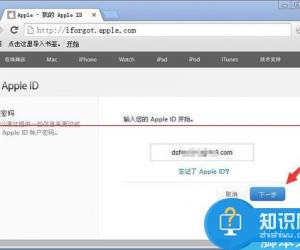
此apple id已由于安全原因被禁用怎么办 苹果id安全原因被禁用怎么解除
-
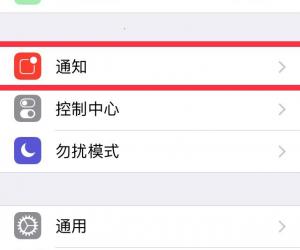
iPhone如何将锁屏通知设置为仅自己可见 iphone锁屏时怎么设置禁用通知栏
-

Win7系统怎么禁用光驱设备教程 笔记本如何禁用光驱或开启光驱
-
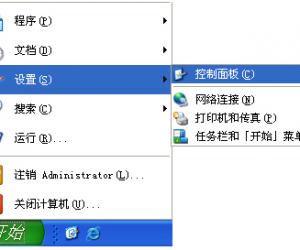
Windows下如何恢复被禁用的用户帐户 Administrator帐户被禁用后如何启用
-
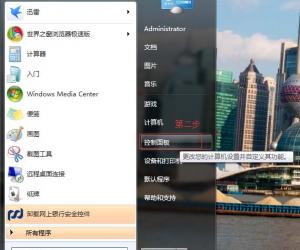
win7系统怎么禁用键盘上关机键方法技巧 Win7电脑应该怎么取消键盘关机键
-
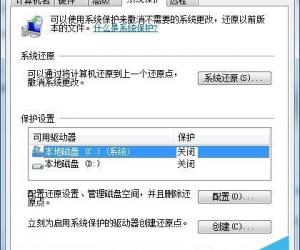
win7如何关闭系统还原功能方法技巧 windows系统还原功能在哪怎么禁用
-

win7电脑的本地连接无法禁用了 win7系统如何禁用和启用本地连接方法
-
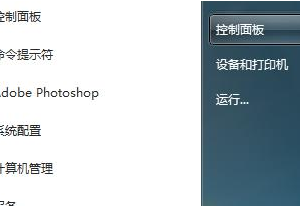
win7系统下如何禁用键盘上的Power键 win7电脑怎么设置禁止使用Power键
软件推荐
更多 >-
1
 一寸照片的尺寸是多少像素?一寸照片规格排版教程
一寸照片的尺寸是多少像素?一寸照片规格排版教程2016-05-30
-
2
新浪秒拍视频怎么下载?秒拍视频下载的方法教程
-
3
监控怎么安装?网络监控摄像头安装图文教程
-
4
电脑待机时间怎么设置 电脑没多久就进入待机状态
-
5
农行网银K宝密码忘了怎么办?农行网银K宝密码忘了的解决方法
-
6
手机淘宝怎么修改评价 手机淘宝修改评价方法
-
7
支付宝钱包、微信和手机QQ红包怎么用?为手机充话费、淘宝购物、买电影票
-
8
不认识的字怎么查,教你怎样查不认识的字
-
9
如何用QQ音乐下载歌到内存卡里面
-
10
2015年度哪款浏览器好用? 2015年上半年浏览器评测排行榜!








































